
Slimme albums aanmaken om foto's en video's automatisch te groeperen op de Mac
In een slim album worden automatisch foto's en video's uit je bibliotheek verzameld en weergegeven op basis van criteria die je opgeeft. Je kunt bijvoorbeeld een slim album aanmaken waaraan automatisch je favoriete portretfoto's worden toegevoegd.
Opmerking: Slimme albums die je op je Mac aanmaakt, worden niet weergegeven in Foto's op je iPhone of iPad.
Een slim album aanmaken
Ga op de Mac naar de app Foto's
 .
.Kies 'Archief' > 'Nieuw slim album' of plaats de aanwijzer op 'Albums' in de navigatiekolom en klik op
 . Kies vervolgens 'Nieuw slim album'.
. Kies vervolgens 'Nieuw slim album'.Typ een naam voor je nieuwe album en kies vervolgens je criteria in het dialoogvenster dat verschijnt.
Je kunt een of meer voorwaarden of regels instellen.
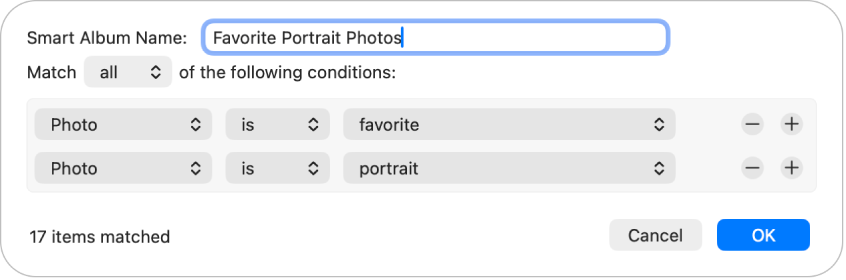
Een categorie kiezen voor de voorwaarde: Klik op het eerste pop‑upmenu (standaard 'Foto') en kies vervolgens een categorie. Kies bijvoorbeeld 'Foto' om een bepaald soort foto's te zoeken. Je kunt ook 'Naam' of 'Datum' kiezen om foto's te zoeken die een specifieke naam hebben of die op een specifieke datum zijn gemaakt.
Kies een relatie (of operator): Klik op het tweede pop‑upmenu (standaard 'is'), en kies 'is' of 'is niet'. Je kunt bijvoorbeeld aangeven dat een foto wel of niet een selfie of video is ("is" of "is niet"). Voor elke categorie kun je bepalingen kiezen.
Criteria instellen voor de voorwaarde: Kies of typ in het derde pop‑upmenu (standaard 'favoriet') specifieke criteria, zoals een naam of datum. Kies bijvoorbeeld "favoriet" om foto's te zoeken die je als favoriet hebt gemarkeerd.
Een voorwaarde toevoegen of verwijderen: Klik op
 of
of  en kies vervolgens de gewenste opties.
en kies vervolgens de gewenste opties. Aangeven of onderdelen aan een of meer criteria of aan alle criteria moeten voldoen: Als de zoekcriteria meerdere voorwaarden omvatten, kies je een onderdeel uit het pop‑upmenu 'Voldoe aan'. Kies "een of meer" om aan te geven dat de onderdelen aan een of meer voorwaarden moeten voldoen. Kies "alle" om aan te geven dat onderdelen aan alle voorwaarden moeten voldoen.
Klik op 'OK'.
Het nieuwe slimme album wordt bij je andere albums weergegeven.
De selectiecriteria voor een slim album wijzigen
Ga op de Mac naar de app Foto's
 .
.Klik met de Control-toets ingedrukt op het slimme album in de navigatiekolom en kies vervolgens 'Wijzig slim album'.
Als je je albums niet in de navigatiekolom ziet, plaats je de aanwijzer op 'Albums' in de navigatiekolom en klik je vervolgens op
 .
.Breng de gewenste wijzigingen aan en klik op 'OK'.